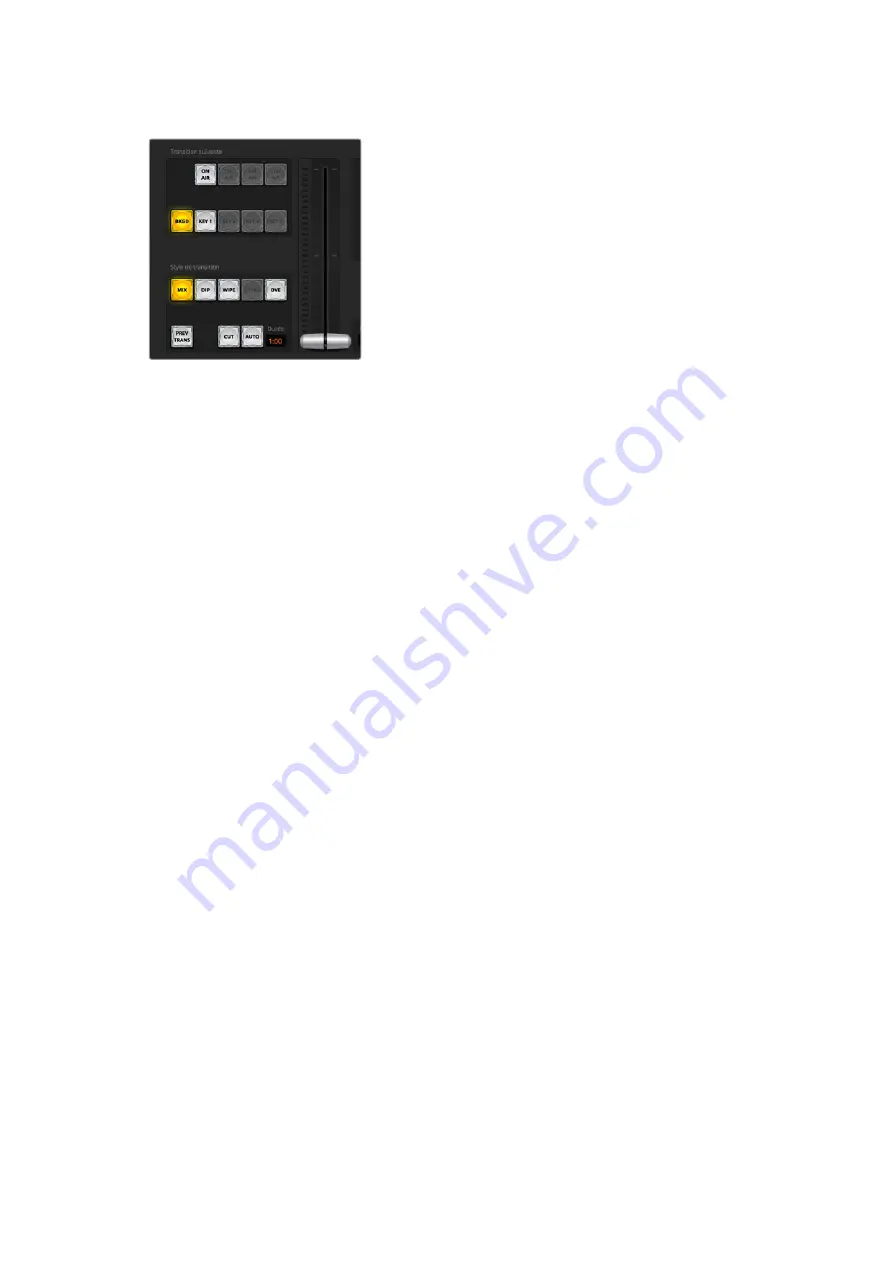
Contrôle des transitions
AUTO/Durée
Le bouton
Auto
exécute la transition sélectionnée pour la durée spécifiée dans la zone d'affichage
Durée
. La durée de transition de chaque style de transition est configurée dans la palette Transition
du style en question et s'affiche dans la zone d'affichage
Durée
lorsque le bouton correspondant au
style de transition est sélectionné.
Le voyant rouge du bouton
Auto
reste allumé pendant toute la transition et la zone d'affichage
Durée
se met à jour au fur et à mesure de la transition pour indiquer le nombre d'images restant.
Lorsque vous effectuez une transition à l’aide du levier de transition d’un panneau matériel ATEM
externe, l'indicateur du levier de transition situé sur le panneau logiciel se met à jour afin de fournir
un feedback visuel de la progression de la transition.
Levier de transition
Le levier de transition est une alternative au bouton AUTO et permet à l'opérateur de contrôler la
transition manuellement à l'aide d'une souris. Le voyant rouge du bouton
Auto
reste allumé pendant
toute la transition et la zone d'affichage
Durée
se met à jour au fur et à mesure de la transition pour
indiquer le nombre d'images restant.
Style de transition
Les boutons situés sous l'intitulé
Style de Transition
permettent à l'utilisateur de choisir l'un des
quatre types de transitions suivants : mix, dip, wipe et DVE. Le style de transition choisi est indiqué
par un voyant lumineux jaune. La sélection de ces boutons sera reflétée dans l'onglet correspondant
au sein de la palette
Transitions
. Par exemple, lorsque la palette Transitions est ouverte et que vous
cliquez sur un bouton représentant un style de transition, la palette Transitions affiche également
votre sélection. Vous pourrez ainsi rapidement modifier les paramètres de la transition.
PREV TRANS
Le bouton PREV TRANS active le mode prévisualisation de transition, ce qui donne l'occasion à
l'opérateur de vérifier une transition mix, dip, wipe ou DVE en l'exécutant sur la sortie prévisualisation
à l'aide du levier de transition. Lorsque la fonction PREV TRANS est sélectionnée, le signal de sortie
prévisualisation coïncidera avec le signal de sortie programme. Vous pouvez ensuite facilement
tester la transition sélectionnée à l'aide du levier de transition. C'est une fonction très efficace pour
éviter de faire passer des erreurs à l'antenne !
Transition suivante
Les boutons BKGD et KEY 1 permettent de sélectionner les éléments qui vont transiter à l’antenne ou
hors antenne avec la transition suivante. Davantage d’incrustateurs en amont sont disponibles sur
l’ATEM Mini Extreme, c’est pourquoi les autres incrustateurs en amont sont grisés. Il est possible de
créer un fondu en entrée et en sortie de l’incrustation lors de la transition principale. Vous pouvez
également sélectionner individuellement une incrustation, et utiliser la commande de transition
principale pour créer un fondu en entrée et en sortie.
410
ATEM Software Control
Содержание ATEM Mini
Страница 185: ...インストール オペレーションマニュアル 日本語 ATEM Mini 2021年2月 ...
Страница 368: ...Manuel d installation et d utilisation Février 2021 Français ATEM Mini ...
Страница 551: ...Installations und Bedienungsanleitung Februar 2021 Deutsch ATEM Mini ...
Страница 734: ...Manual de instalación y funcionamiento Febrero 2021 Español ATEM Mini ...
Страница 917: ...中文 安装操作手册 ATEM Mini 2021年2月 ...
Страница 933: ...在ATEM Mini Extreme型号切换台上 通过两个媒体播放器源中的一个 例如MP1或MP2 可切换到已 加载的静帧 关于如何将静帧加载到媒体播放器的详情 请参考本手册后面 使用媒体页面 部分的内容 933 切换您的制作内容 ...
Страница 1100: ...설치 및 사용 설명서 2021년 2월 한국어 ATEM Mini ...
Страница 1283: ...Руководство по установке и эксплуатации Февраль 2021 г Русский ATEM Mini ...
Страница 1466: ...Manuale di istruzioni Febbraio 2021 Italiano ATEM Mini ...
Страница 1649: ...Manual de Instalação e Operação Fevereiro 2021 Português ATEM Mini ...
Страница 1832: ...Kurulum ve Kullanım Kılavuzu Şubat 2021 Türkçe ATEM Mini ...
















































